Hur man får vissa kontakter att ringa på tyst Android

Om du vill få kontakter att ringa på tyst på din Android, justera bara Stör ej-undantag för favoritkontakter. Detaljer i artikeln.
Hur ställer jag in en nyköpt Samsung Galaxy- enhet ? Nedan finns inställningarna för Samsung Galaxy-smarttelefonen som du bör ändra för att få din telefon att fungera bättre.
Samsung Galaxy-smarttelefonens inställningar bör justeras
Wi-Fi-samtal förbättrar röstkvaliteten på samtal genom att du kan ringa och ta emot samtal via Wi-Fi när mobilnäten är svaga eller otillgängliga.
Så här aktiverar du Wi-Fi-samtal på Galaxy-telefoner:
1. Öppna Samsungs telefonapp .
2. Tryck på ikonen med tre punkter bredvid sökikonen och välj Inställningar .
3. Scrolla nu nedåt och aktivera Wi-Fi-samtal .
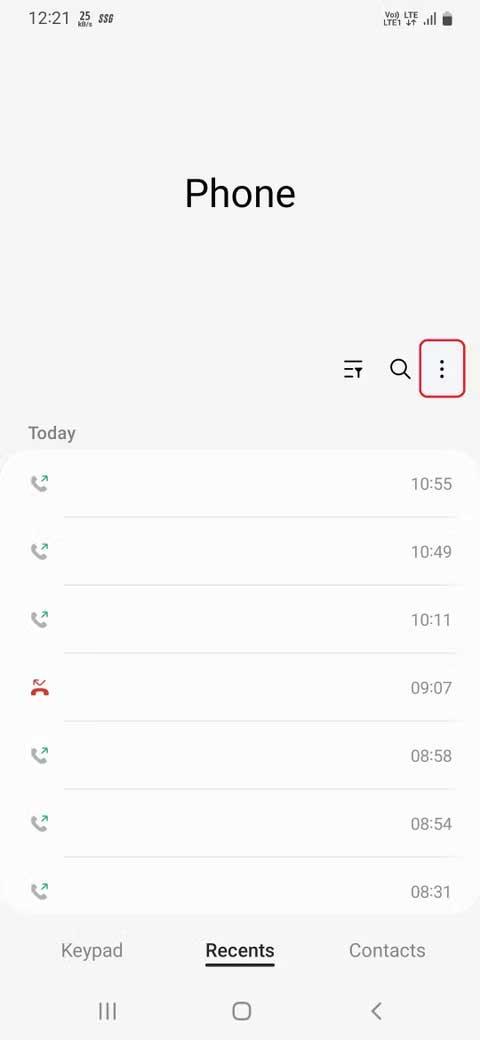
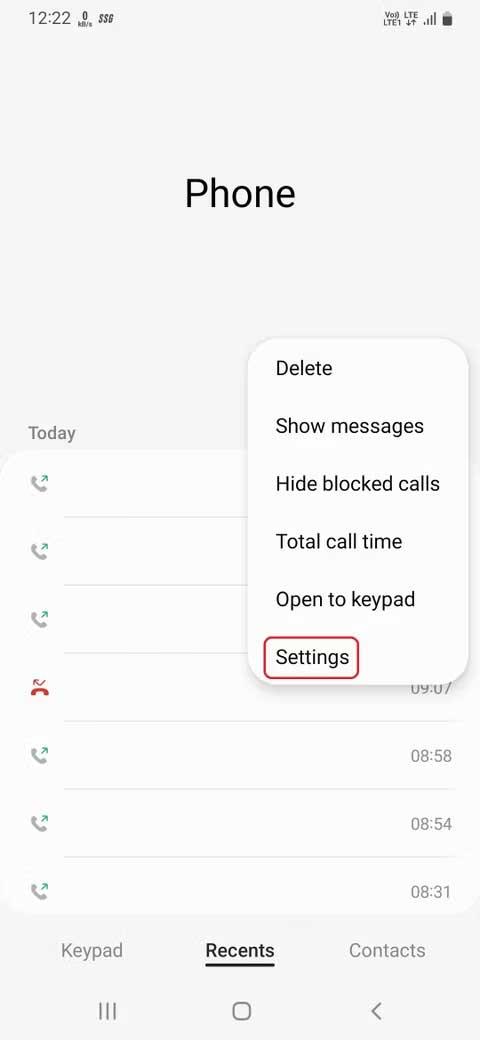

Lösenordshanterare används ofta för att spara, generera och hantera lösenord via appar eller webben. Det finns många alternativ tillgängliga på Internet, men Google Password Manager är fortfarande ett av de mest pålitliga, fungerar på både stationära och mobila enheter och är gratis att använda.
På Samsung Galaxy-telefoner är Samsung Pass standardvalet för autofylltjänster, men du kan enkelt byta till Google Password Manager med dessa instruktioner:
1. Navigera till Inställningar > Allmän hantering och tryck på Lösenord och autofyll .
2. Tryck på ikonen Inställningar i Autofyll- tjänster , välj Google och tryck på OK i bekräftelsemeddelandet.
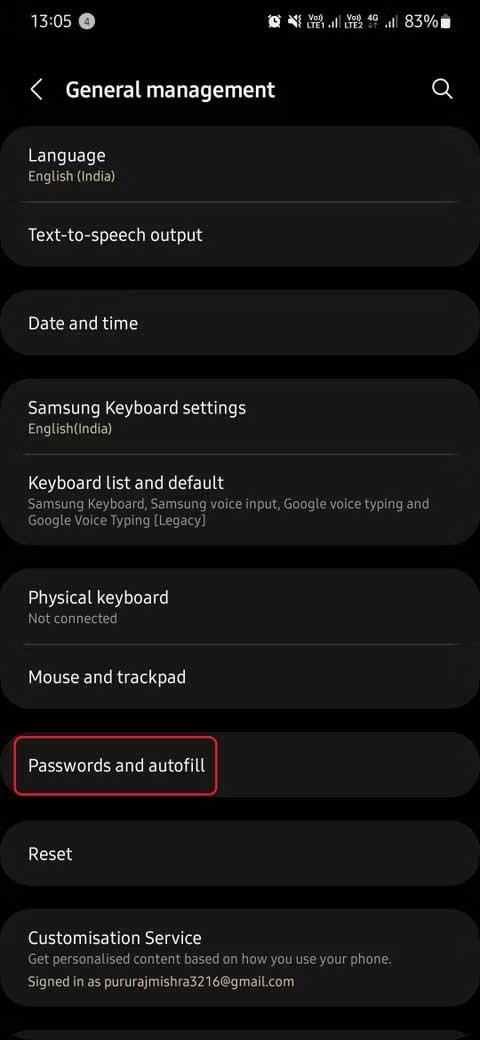
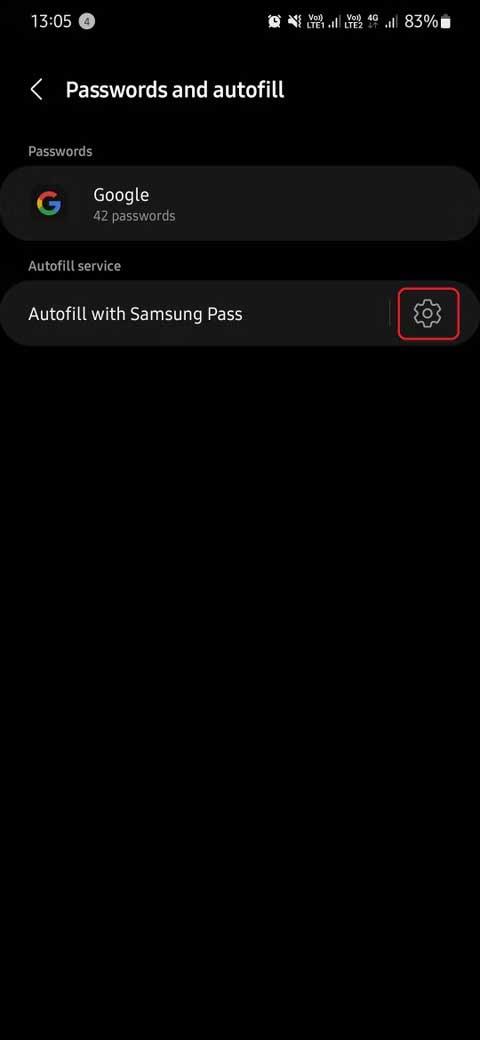
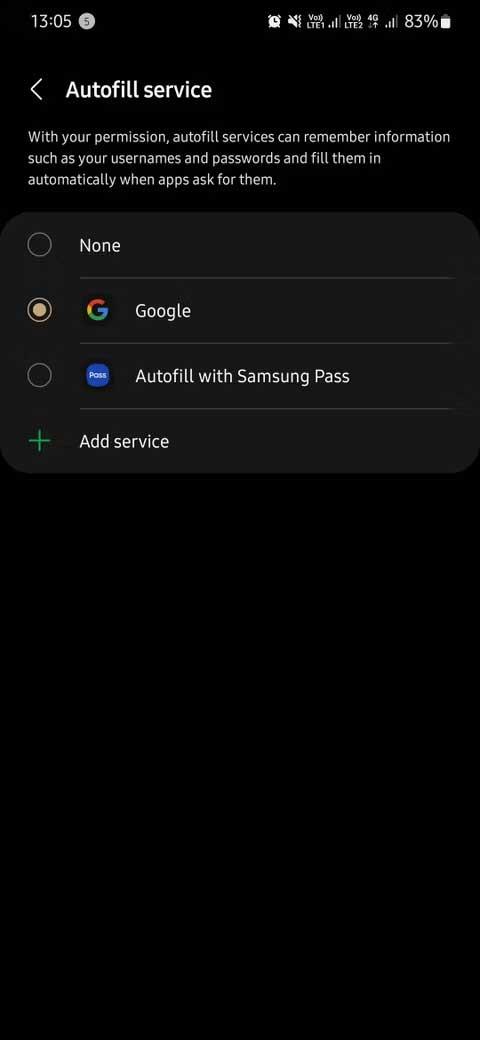
Från att surfa på nätet till att chatta med vänner, din telefon samlar in så mycket data och använder den för att visa personliga annonser. De är ofta mer inriktade på användarnas intressen än andra annonser. Men om du inte är bekväm med att dina personuppgifter används på detta sätt, vänligen stäng av den enligt följande:
1. Öppna Inställningar > Sekretess och tryck på Customization Service .
2. Scrolla nu ner och stäng av anpassade annonser och direktmarknadsföring .
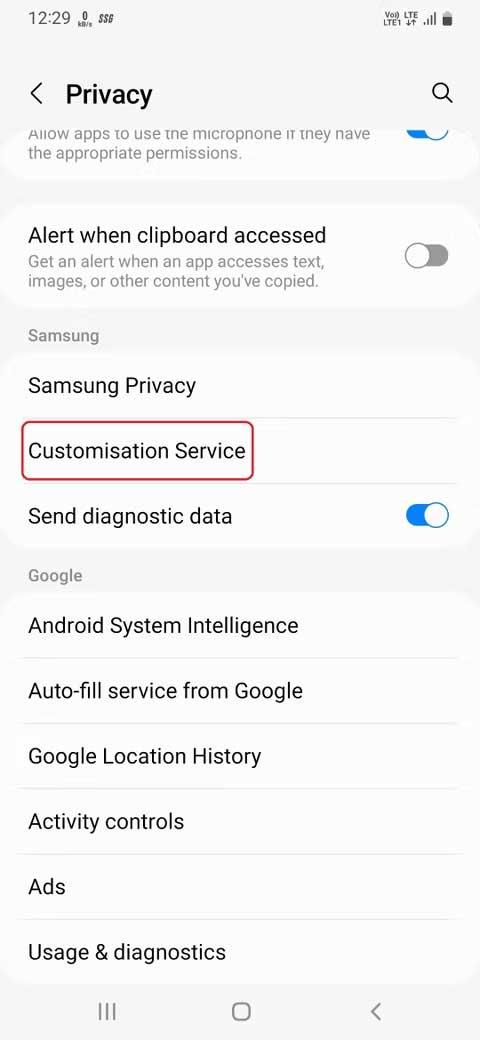
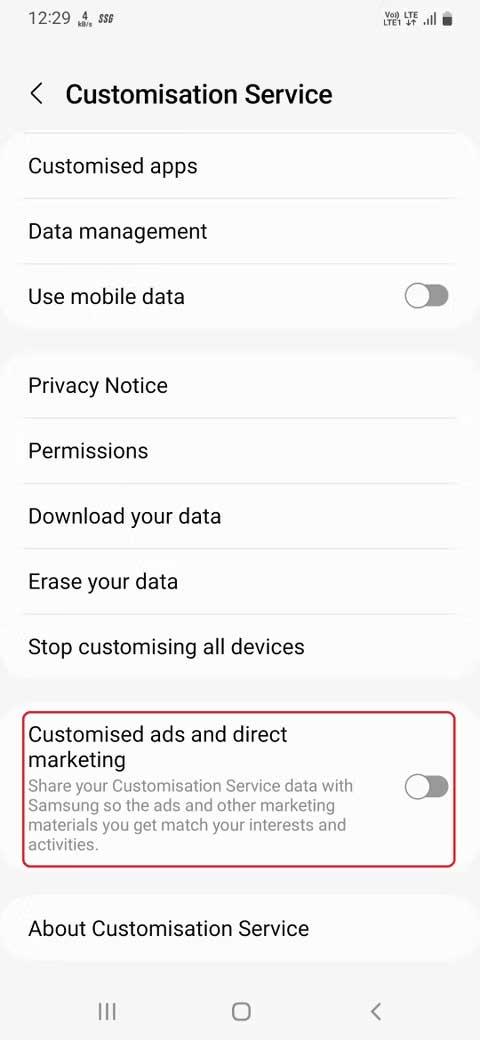
Låsskärmsaviseringar är ett utmärkt sätt att se meddelanden eller e-postmeddelanden utan att låsa upp telefonen. Det är bekvämt men påverkar också integriteten eftersom alla kan läsa dessa meddelanden om de håller din smartphone.
För att stänga av aviseringar på låsskärmen måste du först ställa in låsskärmen och sedan följa dessa steg:
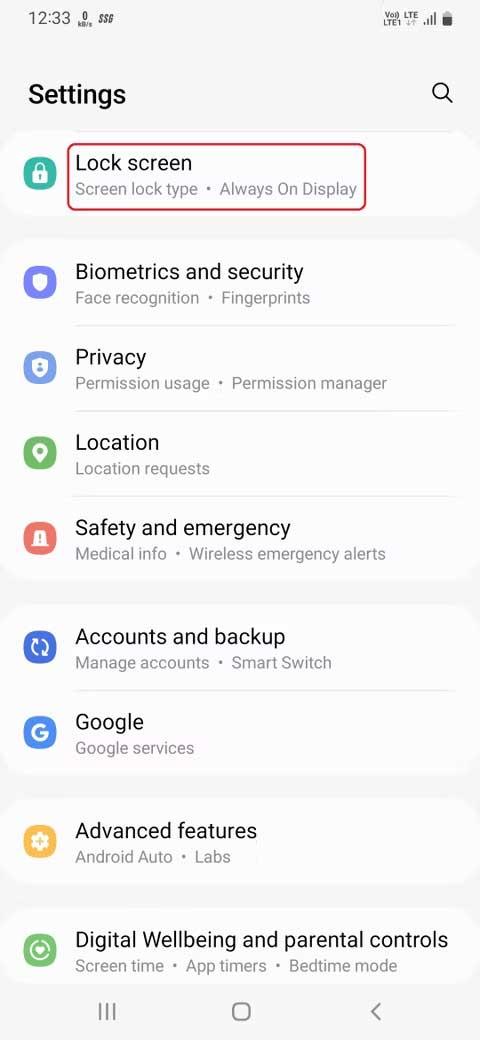
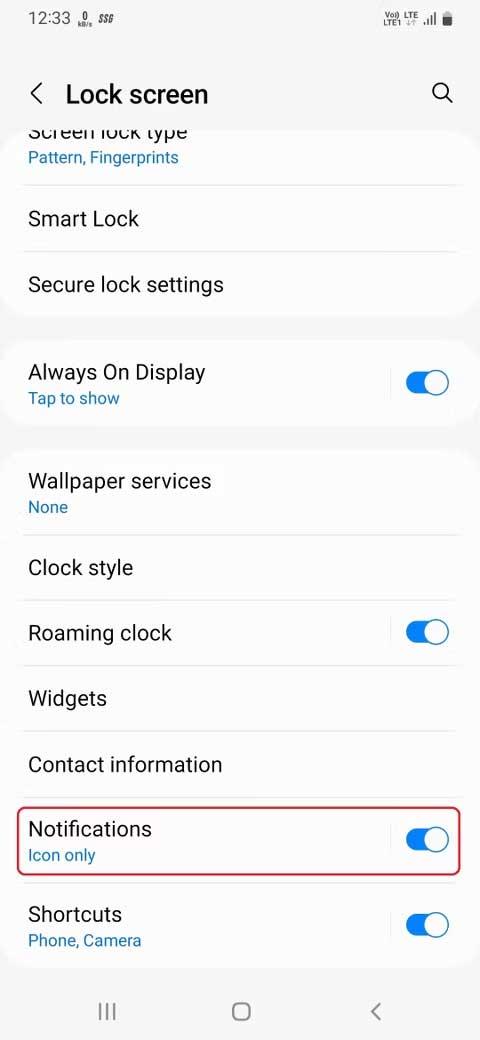
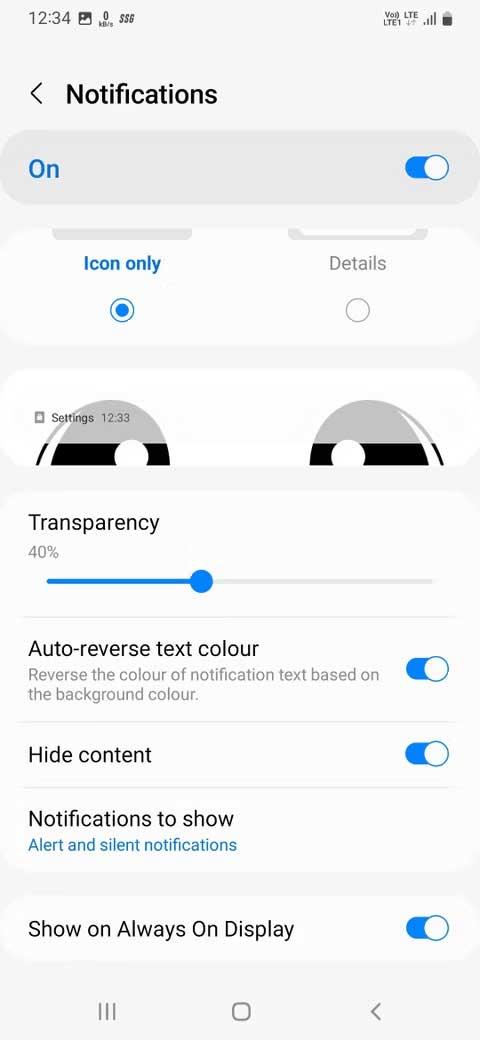
För att spara batteri eller förbättra prestanda, lägg appar som du inte använder ofta i viloläge så att de inte kan använda bakgrundsresurser. Det här är en fantastisk funktion men om du släpper en app medan du arbetar med den och den går i viloläge kommer ditt arbete att gå förlorat.
För att undvika detta har One UI ett alternativ att anpassa appen i viloläge. Så här kan du hantera appar i viloläge på din Samsung Galaxy-telefon.
1. Öppna Enhetsvård från telefonens inställningar och tryck på Djup sömn .
2. Tryck nu på Bakgrundsanvändningsgränser > stäng av Lägg oanvända appar i viloläge .
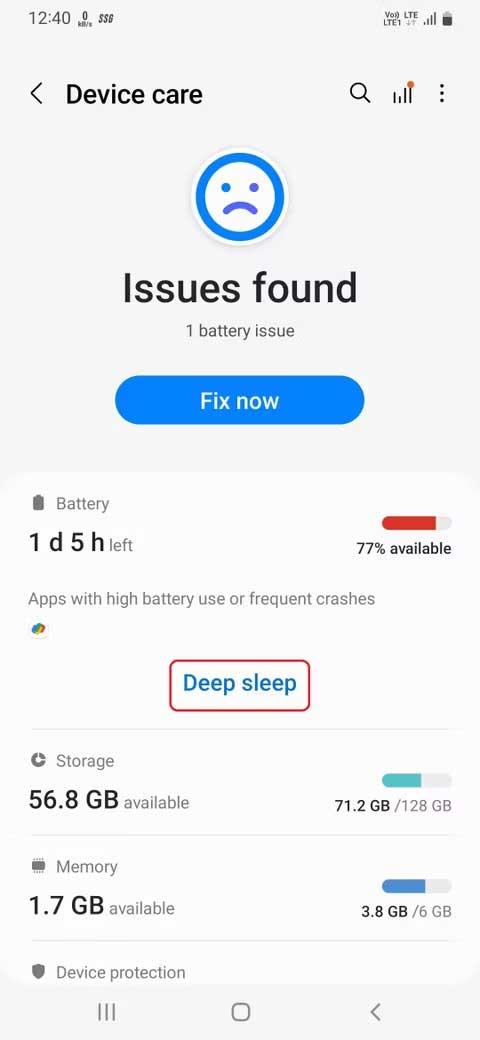
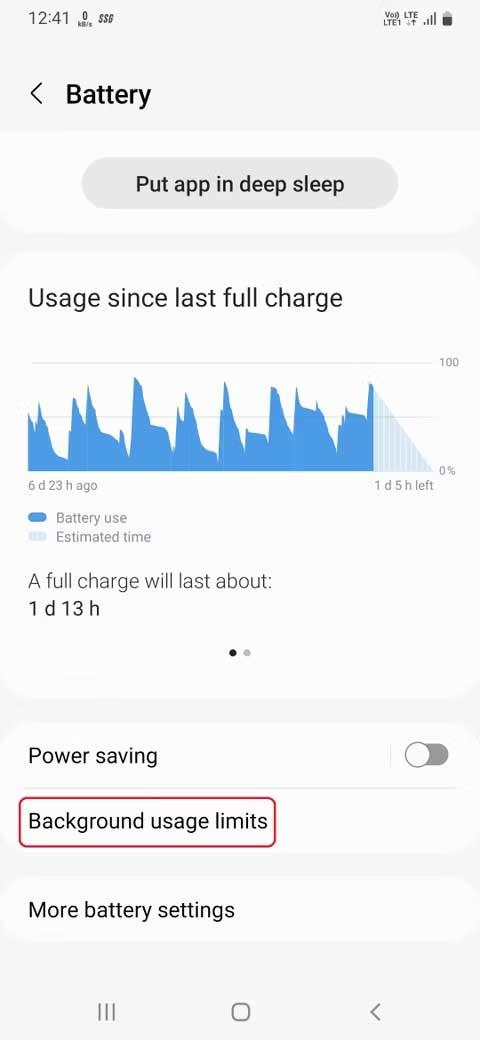

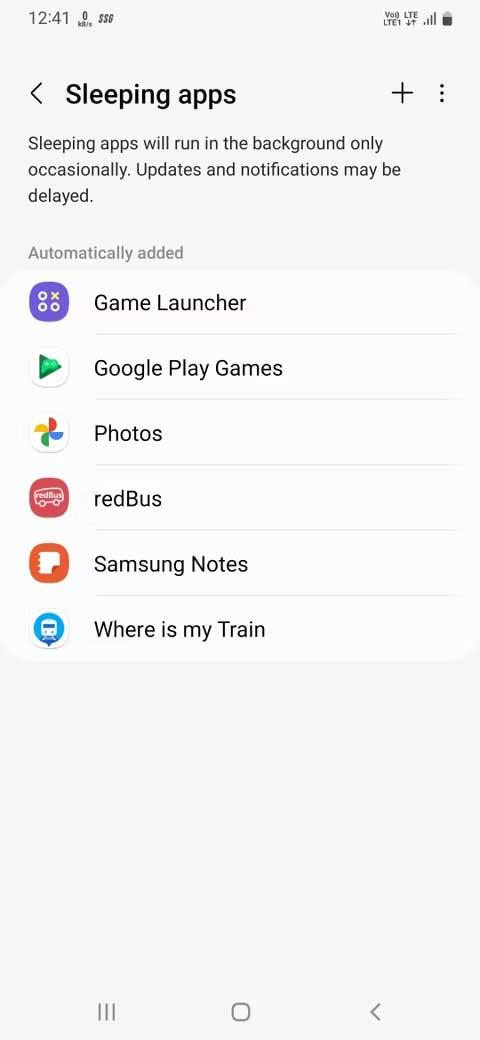
Ovan finns Samsung Galaxy-enhetsinställningar som du bör ändra regelbundet . Hoppas artikeln är användbar för dig.
Om du vill få kontakter att ringa på tyst på din Android, justera bara Stör ej-undantag för favoritkontakter. Detaljer i artikeln.
Om dina Android-appar fortsätter att stängas oväntat behöver du inte leta längre. Här kommer vi att visa dig hur du fixar det i några enkla steg.
Om röstmeddelandeavisering inte försvinner på Android, rensa lokal data, avinstallera appuppdateringar eller kontrollera aviseringsinställningarna.
Om Android-tangentbordet inte visas, se till att återställa appen genom att rensa lokal data, avinstallera dess uppdateringar eller inaktivera gester.
Om du inte kan öppna e-postbilagor på Android, ladda ner bilagan och appar som kan öppna den och försök igen. Återställ också Gmail eller använd PC.
Om du får felet Problem med att ladda widgeten på Android rekommenderar vi att du tar bort och lägger till widgeten igen, kontrollerar behörigheter eller rensar cacheminnet.
Om Google Maps inte pratar i Android och du inte hör instruktionerna, se till att rensa data från appen eller installera om appen.
Instruktioner för att ändra hårfärg med PicsArt på din telefon. För att enkelt och enkelt ändra hårfärgen på dina foton, här inbjuder vi dig att följa med.
LDPlayer: Android Emulator för Windows PC & Laptop, LDPlayer är en gratis Android-emulator på datorn. Oavsett om du är en dator eller bärbar dator är LDPlayer fortfarande tillgänglig
Om Gmail för Android inte skickar e-post, kontrollera mottagarnas inloggningsuppgifter och serverkonfiguration, rensa appens cacheminne och data eller installera om Gmail.








